
お客様ドメイン名へWinScpで転送するには
はじめに
WinScpは、Windows用の日本語FTPクライアントソフトです。
この解説は、WindowsXP Professional Varsion2002 ServicePack3+WinScpバージョン4.2.7をもとに作成しています。
このページを参考にホームページを転送する場合は、なるべく最新のバージョンを使うようにしてください。
古いバージョンでは、ここで書かれている通りに動作しない場合があります。
ログイン先を登録する
WinScpを起動すると、ログイン先の登録画面が表示されます。
登録後、ディレクトリを選択してください。

- ホスト名
あなたのホームページを置くホスト(FTPサーバー)のアドレスを入力します。
ここには、「ftp.お客様ドメイン名」と入力してください。
- ポート番号
ftpのポート番号を入力します。ここには、「21」と入力してください。
- ユーザー名とパスワード
ホームページ転送用のホストに接続するため(FTP用)の、ユーザーIDとパスワードを入力します。
申込内容の際の契約情報を確認してください。
- プロトコル
ホームページ転送用のホストに接続するための送信方法を設定します。、FTPと暗号化なしを選択します。
ディレクトリの設定を行います。設定後、「保存」を選択してください。

- リモートディレクトリ
あなたのホームページを入れるフォルダ名です。ここには、「/www/htdocs/」と入力してください。
- ローカルディレクトリ
パソコンのハードディスクの中に、ホームページ作成用の専用フォルダを作って、
その中に自分のホームページを作成していることと思います。
ここには、パソコンのハードディスクの中の、転送元となるフォルダ名を入力してください。

- セッション名の保存
ここまで入力をした後、一度設定の保存を行います。分かりやすい名前をつけて、OKをクリックして下さい。
これらの入力が終わったら、新しいホストが、ホスト一覧に登録されます。
ホストに接続する
ホストに接続ダイアログを表示し、先ほど作成した「セッション」を選択して、「ログイン」ボタンを押してください。
途中でパスワードを聞かれた場合は、パスワードを入力してください。
その後、ホストに接続されます。
うまくホストに接続できなかったときは、作成したを選択して「編集」ボタンを押し、ホストの設定をもう一度よく確認してください。
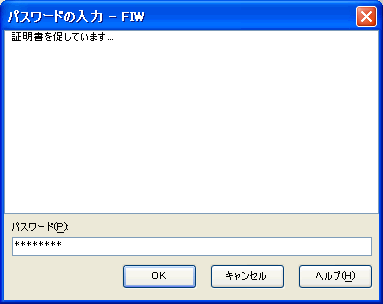
ホームページを転送する
ホストに接続すると、左側にローカル(パソコンのハードディスク)、右側にホスト(FTPサーバー)の内容が表示されます。
ホームページを転送する前に、ローカルとホストのフォルダを確認してください。
ファイルをアップロードするには、転送したいファイルを左のローカル側のファイルリストから選択し、
画面下のコピーボタンを押すか、右のホスト側にドラッグ・アンド・ドロップしてください。
アップロードされたファイルは、右のホスト側のファイルリストに表示されます。
同様に、ホームページで使用しているすべてのファイルをアップロードしてください。
WinScpでは、複数のファイルを一度にアップロードしたり、フォルダを中身ごとアップロードすることもできます。
ホームページに使用するファイル名は、大文字と小文字が区別されます。
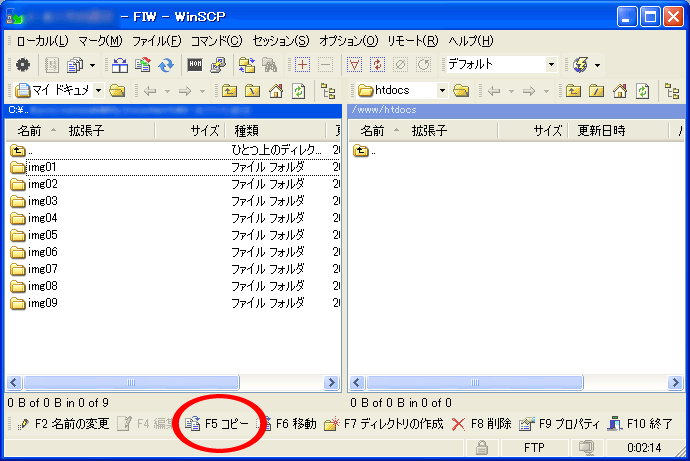
ホストから切断する
ホームページが転送できたら、メニューバーのセッションから切断をクリックして、ホストから切断してください。
念のため、自分のホームページをブラウザで開いて、転送がうまくできているか確認してください。
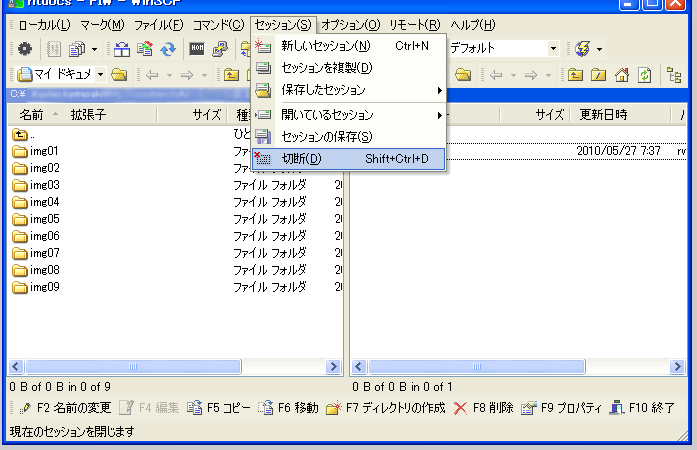
その他のFTP操作
WinScpは、ホームページ転送専用のFTPソフトではなく、汎用的なFTPソフトです。 個別にファイルを転送したり、削除や名前の変更など、各種操作を行うこともできます。
詳しくは、WinScpのヘルプをお読みください。